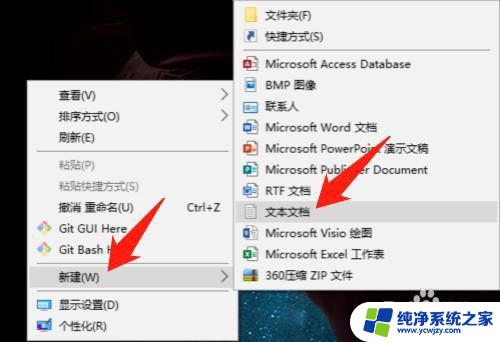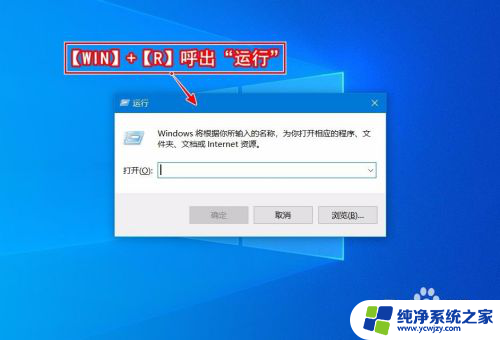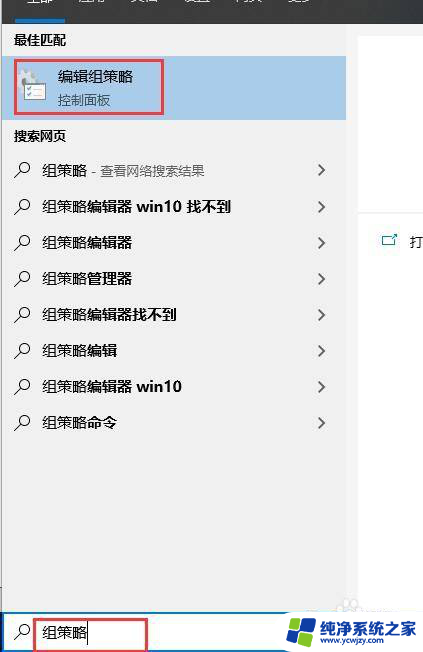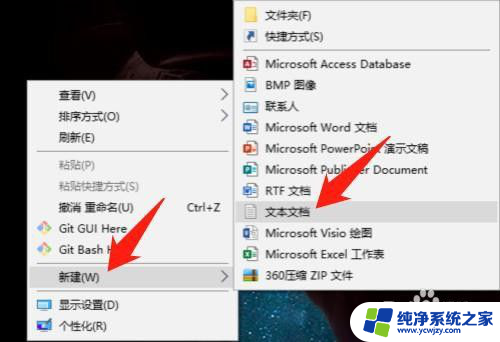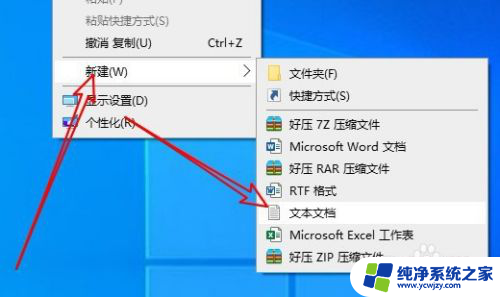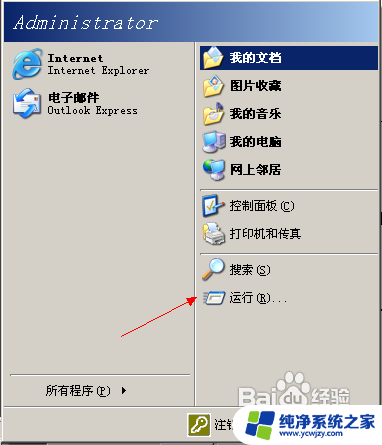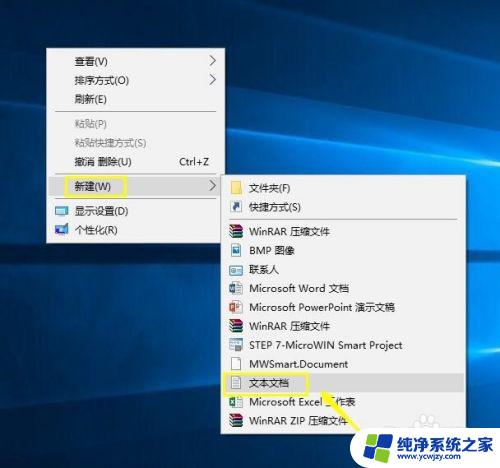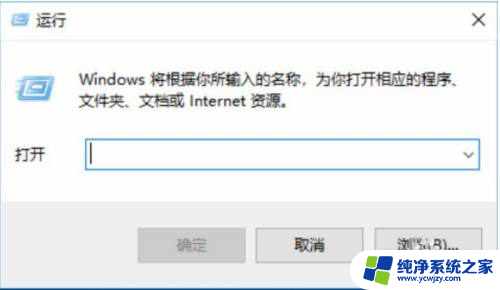win10无法进入组策略 win10系统组策略打不开怎么办
win10无法进入组策略,近日一些win10用户反映在进入系统组策略的时候遇到了各种问题,包括打不开、无法进入等等,这让不少用户感到困惑和烦恼,因为组策略是win10系统中一个非常重要的管理工具,它可以帮助用户调整系统设置和安全策略,保护电脑的安全性和稳定性。那么出现了无法进入组策略的情况应如何解决呢?本文将为大家介绍一些常见的解决方法,希望可以帮到大家。
操作方法:
1.首先,打开我们的电脑,按下键盘上的win键,在打开的开始菜单里点击“所有应用”选项。
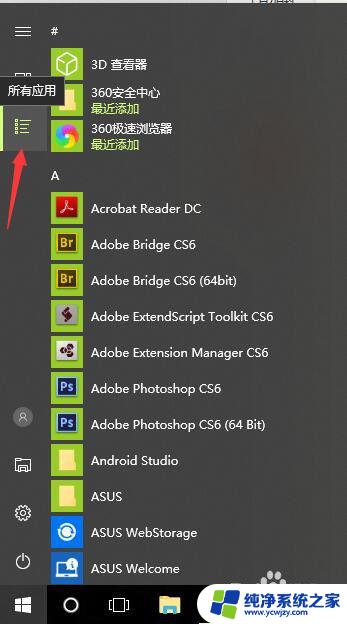
2.在所有应用里找到windows附件文件夹下的“记事本”功能,点击这个“记事本”打开记事本编辑器。
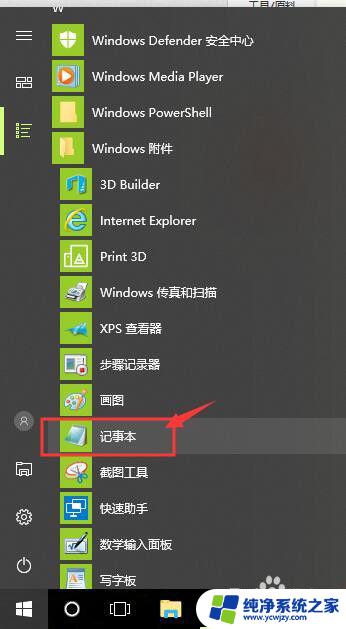
3.在记事本界面里,复制粘贴本文下面的内容
@echo off
pushd "%~dp0"
dir /b C:\Windows\servicing\Packages\Microsoft-Windows-GroupPolicy-ClientExtensions-Package~3*.mum >List.txt
dir /b C:\Windows\servicing\Packages\Microsoft-Windows-GroupPolicy-ClientTools-Package~3*.mum >>List.txt
for /f %%i in ('findstr /i . List.txt 2^>nul') do dism /online /norestart /add-package:"C:\Windows\servicing\Packages\%%i"
pause
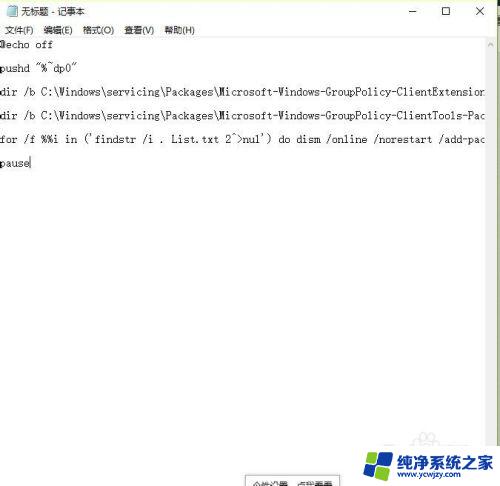
4.点击记事本界面顶端的“文件”选项卡,在打开的菜单里选择“另存为”选项。
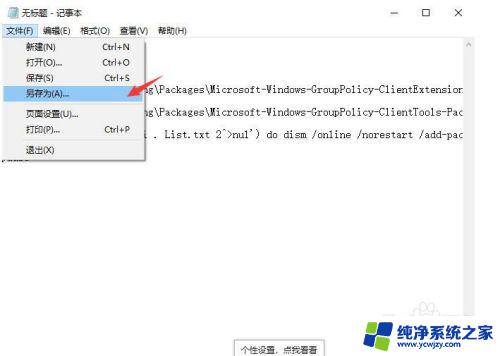
5.在保存类型下拉列表框里选择所有文件,文件名随便写,然后加上后缀名“cmd”,最后点击“保存”按钮即可。
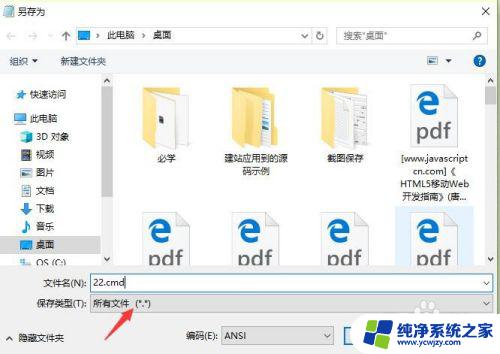
6.在电脑里找到我们保存好的cmd文件,鼠标右键点击cmd文件在弹出的菜单里选择“以管理员身份运行”选项。
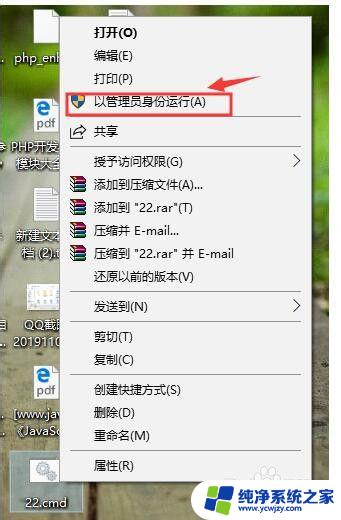
7.在打开的批处理窗口中,系统自动配置组策略编辑器。请耐心等待命令处理完成,当出现“操作已经完成,请按任意键继续”时候,我们随便点击键盘上的任意键,或者按回车键也可以,直接关闭批处理窗口。
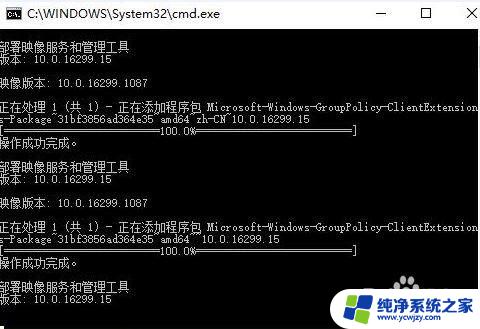
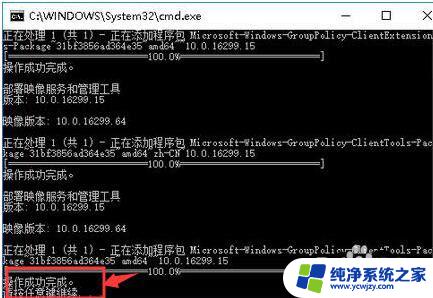
8.最后,我们按下键盘上的win+R组合键,调出运行的窗口,在输入框里输入“gpedit.msc”然后按下回车键。
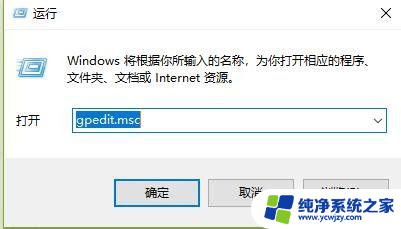
9.是不是发现久违的组策略编辑器千呼万唤终出来了。
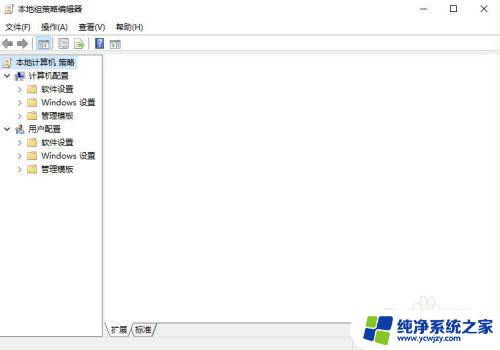
以上就是Win10无法进入组策略的全部内容,如果您还不了解,请根据小编的方法进行操作,希望这对您有所帮助。